
¿Está cansado de su TV de Android, que muestre errores o use lentamente alguna aplicación? Bueno, te informamos Es completamente normalY aunque Android TV es una de las plataformas más populares para televisores inteligentes, Con el tiempo puede volverse lento y menos fluido.
Menú que lleva mucho tiempo cargar, aplicaciones bloqueadas o simplemente no responder a ningún comandoEstos son algunos de los síntomas más comunes que generalmente se presentan en televisores de televisión en el interior.
La buena noticia es que no es necesario ser un experto en tecnología devolver la agilidad que tuvo el primer día Compraste tu televisor. En esta guía explicaré de una manera muy simple todos los métodos que puede hacer Optimice su TV Android como máximo si es lento.
Para que pueda optimizar su TV Android

Antes de mostrarle las soluciones más efectivas, Es necesario comprender las causas más comunes Esto significa que este tipo de dispositivos se acercan lentamente:
- Acumulación de archivos temporales: Como en dispositivos móviles, el caché se puede llenar con archivos obsoletos.
- Poca memoria disponible: Las aplicaciones y las actualizaciones ocupan mucho espacio y si la memoria interna está llena, todo es más lento.
- Aplicaciones de fondo: Algunas aplicaciones continúan funcionando, incluso si no las usa, consumiendo recursos innecesarios.
- Actualizaciones automáticas: Estos procesos subyacentes pueden hacer que su TV Android pierda el rendimiento.
- Animaciones y efectos visuales: Aunque son muy coloridos, este tipo de animaciones puede sobrecargar el procesador del dispositivo.
- Falta de mantenimiento básico: Restauración poco común o no actualizar las aplicaciones pueden causar fallas de rendimiento.
Habiendo analizado las posibles causas, Entonces le mostraremos las soluciones más efectivas Hay que devolver la agilidad a su TV Android.
Limpiar el caché y eliminar los archivos innecesarios
El caché es un tipo de memoria temporal que Ayuda a las aplicaciones a cargarse más rápido. Sin embargo, si se acumulan archivos en exceso, puede causar el efecto opuesto. Para limpiar el caché de su TV Android, debe seguir estos pasos:
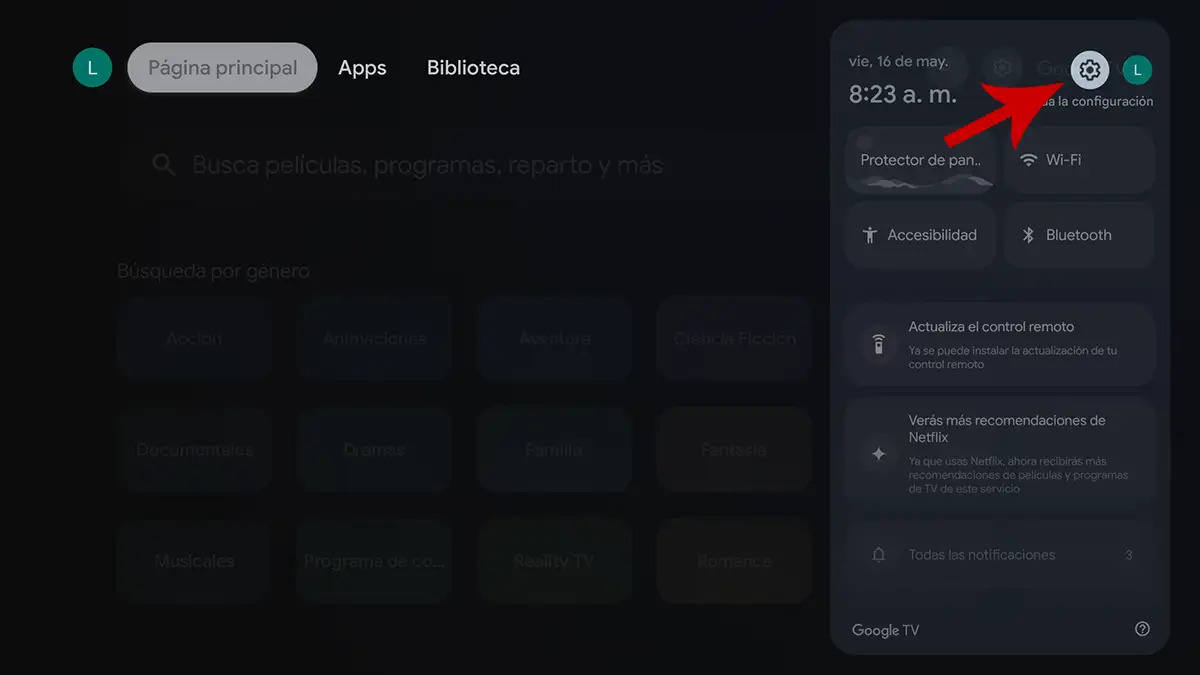
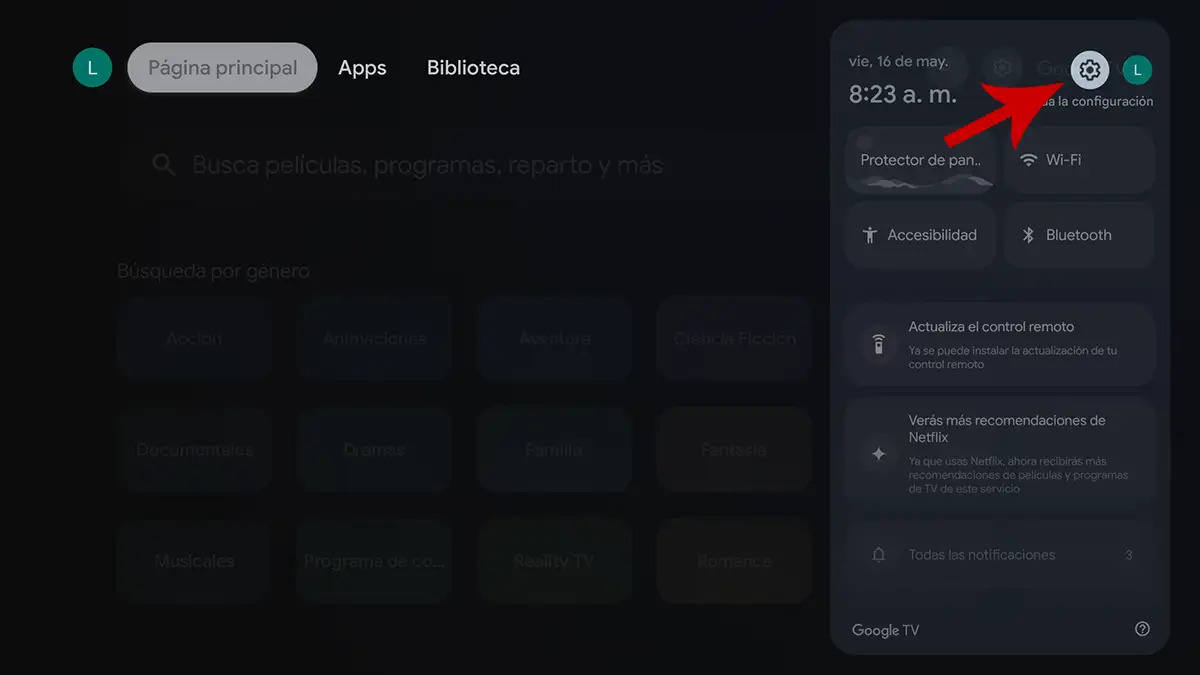
- Acceso a «Ajustes» del sistema.




- Inserte la sección de llamadas «Depósito».


- Ingresar «Datos de almacenamiento de caché».


- Finalmente, Eliminar los datos almacenados en el caché.
Después de hacerlo, lo recomendamos desde aquí Libere el espacio eliminado los archivos que no usa: Imágenes, pantallas o aplicaciones de aplicaciones ya instaladas. Puede usar un administrador de archivos compatible con Android TV.
Desinstalar o deshabilitar las aplicaciones que no se utilizan
Cuantas más aplicaciones haya instalado, más recursos consumen, especialmente si algunos continúan funcionando en segundo plano. Puede desinstalar aplicaciones en Android TV Como sigue:


- Ingrese el «Configuración» Android TV.


- Haga clic en la sección que dice «Aplicaciones».


- Seleccione la aplicación que desea eliminar.
- Como último paso, haga clic «Desinstalar».
En el caso de esos Aplicaciones del sistema que no se pueden eliminarIntente desactivar su operación desde el mismo menú. Las aplicaciones para discapacitados dejarán de consumir recursos incluso si permanecen instaladas.
Desactivar actualizaciones automáticas del sistema
Lás Las actualizaciones automáticas del sistema generalmente se realizan en segundo planoEsto afecta el rendimiento disfrutando del contenido multimedia. Puede desactivar esta función siguiendo estos pasos:


- Ingrese el «Configuración» del sistema.


- Haga clic en la opción que dice «Sistema».


- Ingresar «De».
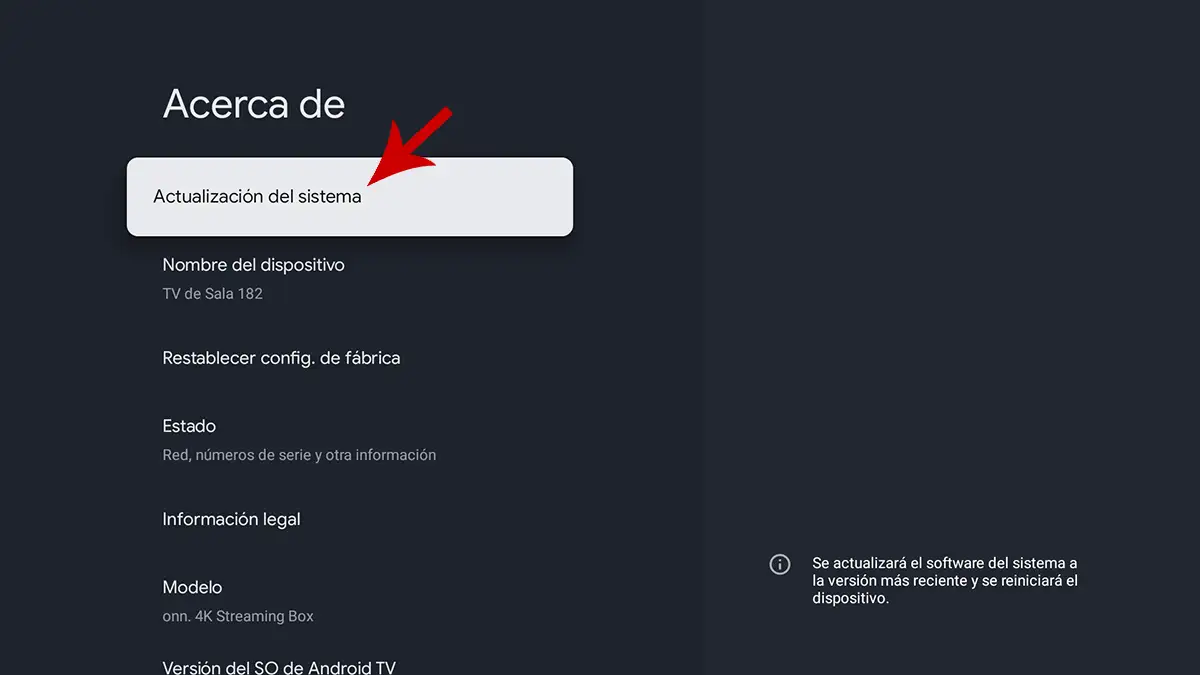
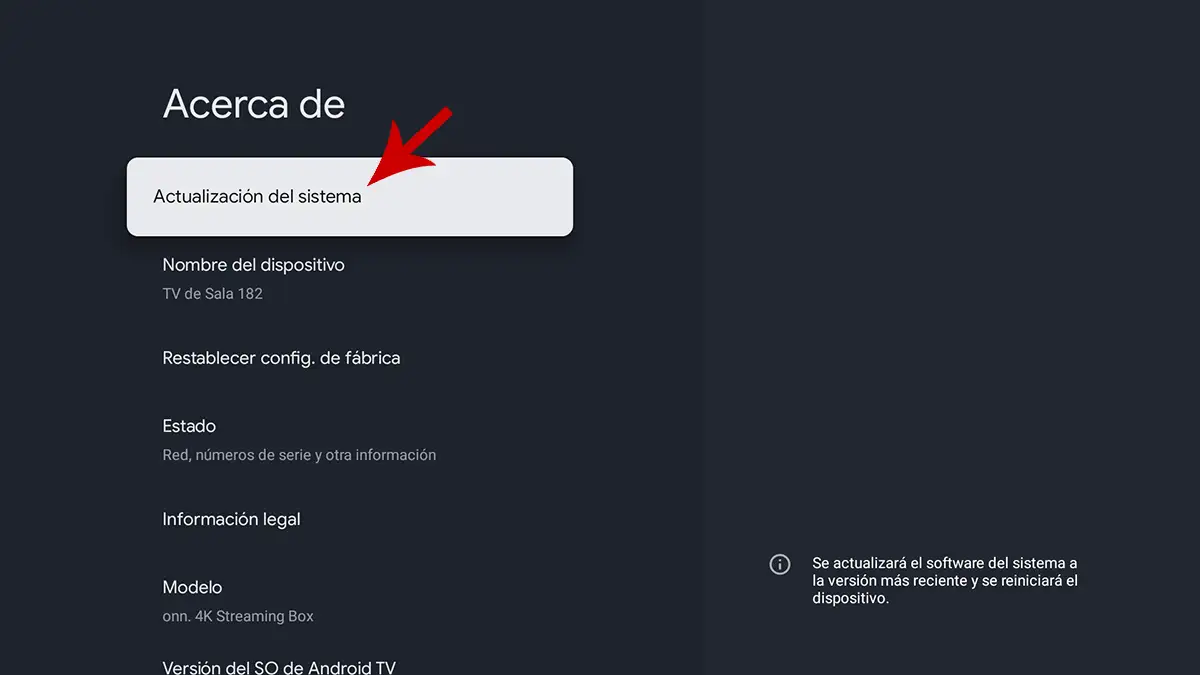
- Acceso «Actualizaciones del sistema».
- Y finalmente, Deshabilitar actualizaciones automáticas.
De esta manera, puede actualizar manualmente el sistema operativo cuando se adapte a usted y evitará la desaceleración de la televisión en los momentos inapropiados.
Mantenga sus aplicaciones actualizadas
Es esencial que las aplicaciones instaladas en Android TV se actualicen, por lo tanto. Las versiones antiguas pueden tener fallas o ser menos eficientes. Para actualizarlos manualmente, debe realizar estos pasos:


- Ingrese el «Ajustes» Android TV.




- Acceder a la sección «Administrar actualizaciones».


- Prensa «Ver actualizaciones disponibles».


- Ingrese «Actualizaciones».


- Finalmente, presione «Actualizar todo».
Este procedimiento debe realizarse para la semana de la semana.Porque las aplicaciones generalmente reciben nuevas versiones semanalmente.
Reduce o desactiva animaciones
Las animaciones de transición hacen que la interfaz sea más atractivaPero la navegación también disminuye la velocidad, especialmente en modelos de televisión con menos recursos. Puede deshabilitarlos de la siguiente manera:


- Ingrese el «Configuración» de la televisión.




- Ingrese la sección «De».
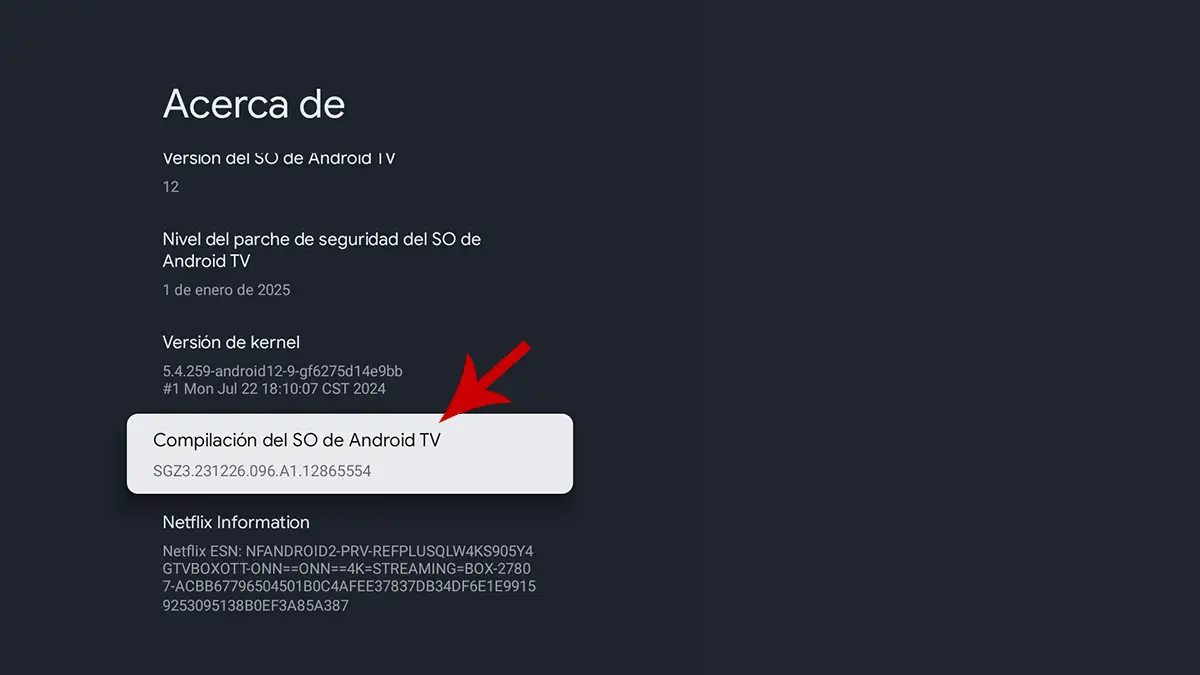
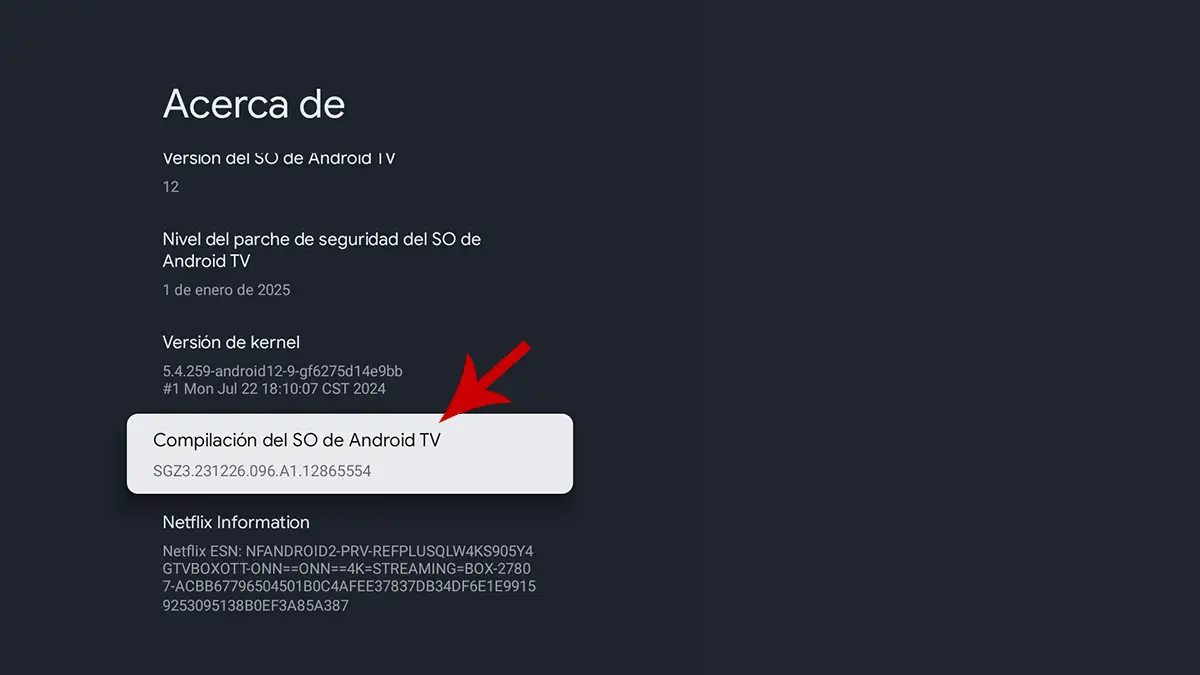
- Presione 7 veces en la opción Que dice «Android TV So Compilation».


- Volver al menú anterior e ingresar «Opciones de programador «.


- En las opciones «Escala de animación de ventanas», «Escala de animación de transición» Y «Escala de artistas duraderos»Tendrás que seleccionar «Animación discapacitada».
Reinicie su TV Android regularmente
Puede parecer un consejo básico, pero la realidad es que Muchas personas no restauran la televisión durante meses. Como un teléfono o una computadora,n reiniciar RAM y cierra los procesos de fondo. Para hacerlo en Android TV, tendrá que dar estos pasos:


- Ingrese el «Ajustes» de ti Android TV.




- Finalmente, presiona «Empiece de nuevo».
Debe agregarse que puede hacerlo transformando el TV y desconectándolo de la corriente durante unos segundos (el resultado es el mismo).
Restauró el sistema si nada funciona
Si después de haber probado todas las soluciones anteriores Tu TV Android sigue siendo lentoUna opción más drástica es Realizar la restauración de fábrica. Esto devolverá el televisor a su estado original, eliminando aplicaciones, cuentas y configuraciones personalizadas.
Por supuesto, antes de hacerlo, Asegúrese de hacer una copia de seguridad de datos importantes en un dispositivo de almacenamiento externo. Después de hacer una copia de seguridad, puede restaurar el sistema de la siguiente manera:


- Ingrese el «Ajustes» del sistema.


- Prensa «Sistema».


- Hacer clic «De».


- Como último paso, haga clic «Restaurar la configuración de fábrica».
Otros consejos útiles para mantener su televisor optimizado
Además de las soluciones que mencionamos en este artículo, hay ciertos hábitos que pueden ayudarlo a mantener un buen rendimiento Desde su TV Android a largo plazo:
- No descargue aplicaciones innecesarias: Da prioridad a la calidad de la cantidad, hay aplicaciones que solo podría usar una vez.
- Evite usar aplicaciones pesadas: Si el televisor tiene hardware limitado, debe evitar la instalación de aplicaciones que consumen muchos recursos.
- Deshabilite las notificaciones de las aplicaciones que no necesita: Esto le permitirá reducir la carga en el fondo.
- Coloque el televisor en un área con buena ventilación: El sobrecalentamiento también afecta el rendimiento.
- Verifique periódicamente el almacenamiento disponible: Mantenga al menos el 20 o 30% del espacio libre para evitar problemas.
¿Qué hacer si Android TV todavía es lento?


Si su televisor inteligente tiene límites de hardware, las soluciones anteriores pueden no ser suficientes. En ese caso, Lo mejor que puede hacer es adquirir un dispositivo externo Como un Chromecto con Google TV, un Stick Fire TV o un Stick TV Xiaomi. Estos dongles ofrecen hardware más potente y una experiencia de uso optimizado (no será necesario comprar un nuevo televisor).




